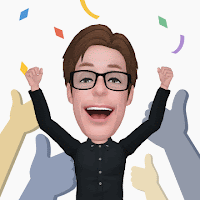GRUPO BYR: AUTOCAD Y DISEÑO 3D PARA TODOS®
⏺️ Amigo, conocer AutoCAD hasta los tuétanos es como entender el lenguaje de un flamenco. Necesitas saber todos los pasos, los taconeos y las vueltas para que tu arte se luzca.
Y lo primero, ¡la selección! En este tinglao, saber elegir a los protagonistas de tu obra es más importante que tener el mantón más colorido. Ya sea en 2D o en 3D, escoger esos elementos como quien coge las mejores gambas del plato, ¡es la base!
⏺️Pero no te agobies, que no hay una única forma de elegir a tus estrellas. Hay más opciones que puestos en la feria de abril. Y tenerlas todas en el dedillo te da el poder de decidir cuál es la más pintaora en cada momento.
⏺️Así que, compadre, si sabes si te conviene más la selección como un abanico cerrao o como una abanica abierta, ¡vas por buen camino! Cada situación es como una soleá diferente, y tú, como un buen guitarrista, elijes el rasgueo perfecto.
⏺️Recuerda, la próxima vez que te enfrentes a tus fieras en AutoCAD, piensa en este consejo: selecciona con arte y saldrás de apuros como un torero que sabe leer a su toro. ¡A darle caña, artista del dibujo!
🔷¡Ole y ole! Hay una verdá como un templo, y es que sin seleccionar, ¡no hay quien haga un dibujo en AutoCAD®! Aquí, como en la feria, hay que escoger bien a las figuras que van a ser las estrellas de tu obra maestra.
🔷Pero no te preocupes, no es más difícil que entender las reglas del juego de la soga en la romería. Siempre, pero siempre, vamos a querer cambiarles el traje a nuestras figuras, hacerlas más grandes o chiquitas, y moverlas de aquí pa' allá, como el pasito de una sevillana en la pista.
🔷Y si piensas que seleccionar es solo pa' las fiestas grandes, ¡te equivocas, campeón! Esto es como un flamenco bailando, un movimiento constante y elegante. La clave es editar y modificar sin parar, como un cantaor que no para de lanzar notas al viento.
p>Así que ya lo sabes, cada vez que vayas a modificar tu dibujo, piensa en la selección como el compás de tu baile. Con un poco de práctica, lograrás que tu plano brille más que una farola en la Feria de Abril.
🔷Y ahora, miarma, a trabajar con la alegría de un niño en la feria, ¡que los objetos en AutoCAD® están esperando que los escojas pa' que hagan su juerga!
Con esto y un poco de salero, ¡a dibujar se ha dicho! ¡Hasta la próxima, artista de las líneas y los clics!
🔷🔷Hay varias formas de seleccionar objetos, y son más de 7. Pero las que yo considero principales para trabajar son 7, y estas son:
- Tocar el objeto: Como darle un toquecito a una guitarra antes de afinarla, aquí le das clic al objeto.
- Selección por ventana (sólo incluidos totalmente): Como escoger las mejores tapas en la feria, solo los que estén completamente dentro de la ventana.
- Selección por ventana (incluidos de forma total y parcial): Como escoger tapas de diferentes tamaños, aquí valen los que estén completamente dentro y los que se asomen.
- Última selección: ¡Anda, la última caña del barril! Seleccionas lo último que escogiste.
- Previa selección: Como recordar el último piropo en una verbena, vuelves a lo que seleccionaste antes.
- Por filtros: Como elegir el mejor pescado en la pescadería, con criterios específicos.
- Selección completa: ¡Todos a la pista de baile! Seleccionas todo en pantalla.
Así que, compadre, ahora tienes las técnicas de selección en AutoCAD con el sabor andaluz de quien escoge las mejores olivas en el mercado. ¡A darle caña a tus dibujos, maestro del diseño!
Y recuerda, ¡cualquier selección es como un cante por bulerías, le das tu estilo personal!
Con esto y un poquito de arte, ¡a dibujar y seleccionar se ha dicho! ¡Hasta la próxima, maestro de las líneas y las formas!
.
Solo con hacer clic sobre el objeto deseado, es suficiente para seleccionarlo.
.
- Selección por ventana (sólo incluidos totalmente)
Hacemos clic sobre un lugar vacío en la pantalla, y luego nos movemos hacia la derecha, ya sea hacia arriba o hacia abajo, incluyendo los objetos en su totalidad dentro de la ventana que se forma, y hacemos clic para terminar la selección.
.
TB TE PUEDE GUSTAR
👍✨CÓMO FUNCIONA EL COMANDO ALINEAR EN AUTOCAD 2024 PARA ALINEAR OBJETOS
Alineación de objetos en AutoCAD: Domina el comando ALIGN para una alineación precisa en 3D y 2D] CÓMO FUNCIONA EL COMANDO ALIGN EN AUTOCAD PARA ALINEAR OBJETOS EN 3D Y 2D * Muy agradecido si me invitas a un café ☕🌭 * Suscríbete al canal:** Optimiza tu flujo de trabajo en AutoCAD con el comando ALIGN Descubre cómo alinear y visualizar tus dibujos en 3D de manera eficiente ...
más información
✨✌️VARIABLES DE SISTEMA ESCALATL Y PSLTSCALE EN AUTOCAD
😏👍CÓMO HACER PLANOS DE SISTEMAS DE REDES DE TELECOMUNICACIONES O CABLEADO ESTRUCTURADO EN AUTOCAD* * ¡Sumérgete en el apasionante mundo de AutoCAD y descubre cómo esta poderosa herramienta ha revolucionado la arquitectura...
más información
- Selección por ventana (incluidos de forma total y parcial)
Al igual que la selección anterior, pero desplazándote hacia la izquierda. Notarás que la ventana se visualiza con línea puteada en este caso y, además de incluir todo lo de adentro, también se agrega todo lo que toca el borde de la ventana. O sea que quedará seleccionado todo lo que se visualiza dentro de la ventana, ya sea en forma total o parcial.
.
Se va a seleccionar lo último que se ha dibujado en tu plano. Si lo último que dibujaste es un círculo, se seleccionará este círculo. Para utilizar este tipo de selección, primero debes invocar un comando, cualquier comando que pida seleccionar objetos, por ejemplo “_move”. Acto seguido ingresas la letra “ele” con guión bajo, o sea así: _L, y das “enter” dos veces.
De esta manera quedará el objeto seleccionado, listo para aplicarle el comando que invocaste.
.
De igual manera que la opción de “última selección”, pero en cambio con la letra “pe”. O sea que luego de invocar un comando, ingresas _P, y presionas dos veces enter. Este comando te va a seleccionar lo último que has modificado y sirve para volver a modificar lo que recientemente habías modificado, de forma tal que no tienes que volver a seleccionarlo, sean uno o varios objetos.
Por ejemplo si lo último que modificaste es una línea que la has movido, y luego dibujas un elipse y después quieres mover lo “previo”, se te seleccionará la línea, ya que fue lo ultimo en modificarse.
.
Hay dos tipos de filtros que puedes usar: uno es “_qselect”, y el otro es “_filter”. Estos filtros justamente hacen selecciones de objetos los cuales coinciden en diferentes características que tu mismo le vas a indicar. Es decir que con estos dos filtros puedes seleccionar objetos que tengan una o más propiedades iguales.
Un ejemplo es indicar en uno de los filtros así:
En el campo “objeto”, indicar texto
En el campo “color”, indicar rojo
En el campo “altura de texto”, indicar 3.
Es esta selección quedarían seleccionados todos los textos de color rojo y de 3 unidades de altura.
Estos dos tipos de filtros tienen diferencias entre sí, pero por lo general con ambos se puede realizar este tipo de selecciones, como la del ejemplo previo.
.
Con esta selección puedes seleccionar todos los objetos que están en el model o en un layout. Para conseguir esta selección debes ir al menú “edit” –>“select all”, o “editar” –> “seleccionar todo”, en español. También puedes acceder con el método abreviado, usando las teclas “Ctrl” + “A” o “Ctrl” + “E” en español.
Este tipo de selección en donde se selecciona todo lo de tu modelo o layout, sirve para hacer cambios globales y muy específicos en tu plano. Requiere de especial cuidado, ya que si te equivocas, habrás modificado todo tu dibujo, y esto te puede llevar a arruinar todo tu trabajo.
Pero si lo utilizas con cuidado, es muy útil para aplicar un cambio global a todo tu dibujo de una vez.
Esta en tí elegir la forma más adecuada para trabajar sobre tu plano. La forma más conveniente que puedes usar va a depender de cada momento de tu dibujo y si aprendes a optar por la mas adecuada, eso va a hacerte cada día más eficaz.
.